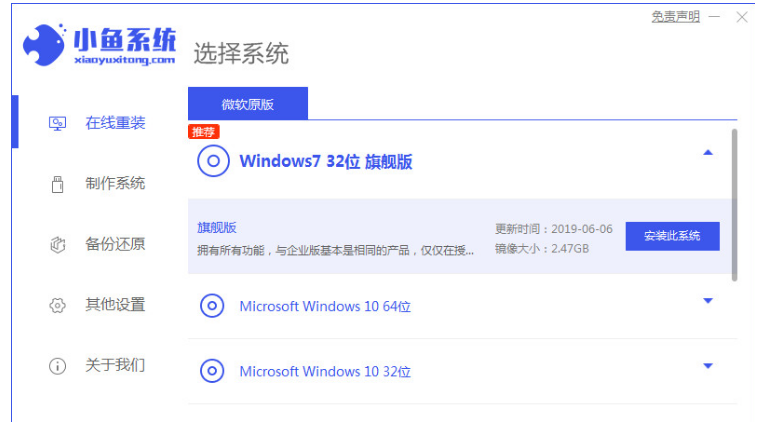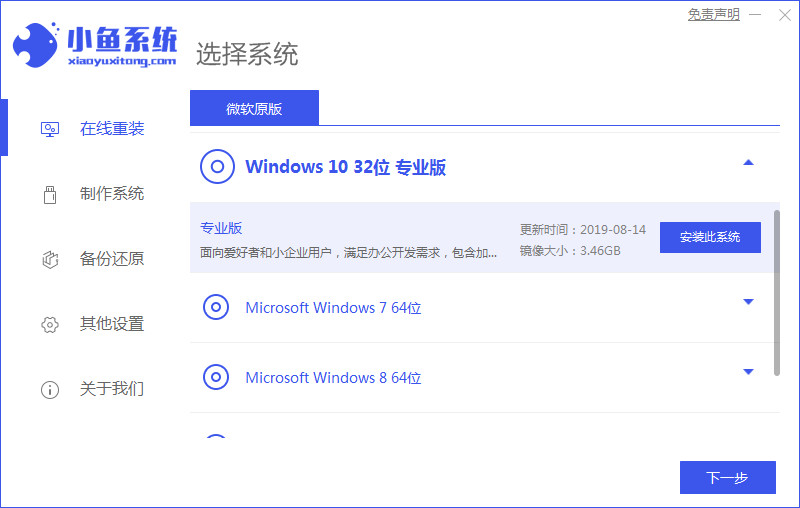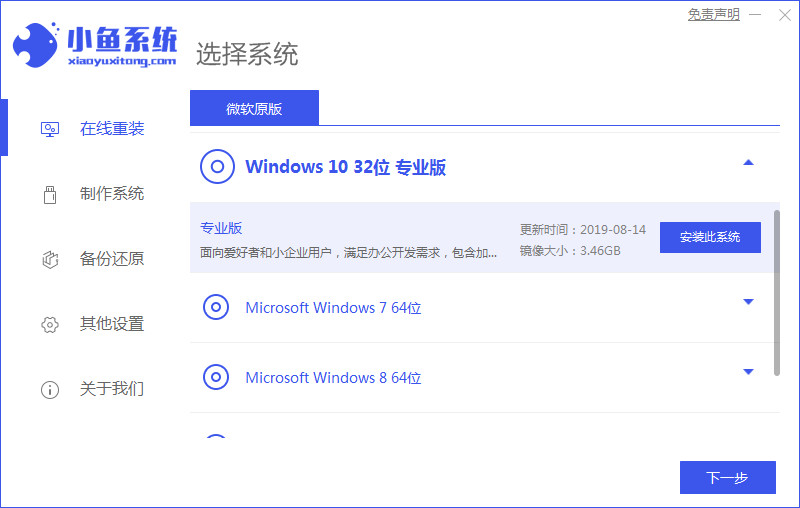下载了小鱼一键重装系统软件,但是不会使用小鱼一键重装系统,那么今天小编来教大家如何操作小鱼在线重装系统步骤,想要学习如何重装系统Windows10就来看看吧。
工具/原料:
系统版本:Windows10
品牌型号:惠普星15
软件版本:小鱼一键重装系统2290
方法/步骤:
小鱼在线重装系统步骤
步骤一:关闭杀毒软件小鱼:http://www.xiaoyuxitong.com/,下载安装小鱼一键重装系统软件到电脑上并打开,选择需要的系统,点击下一步。
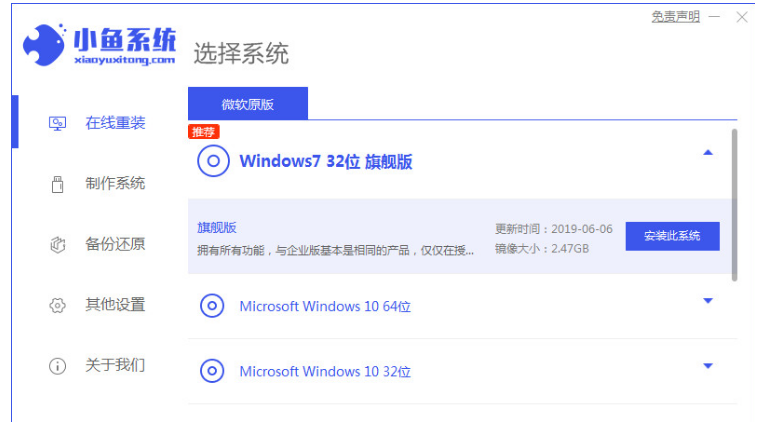
步骤二:下载过程中请大家耐心等待,无需手动操作。
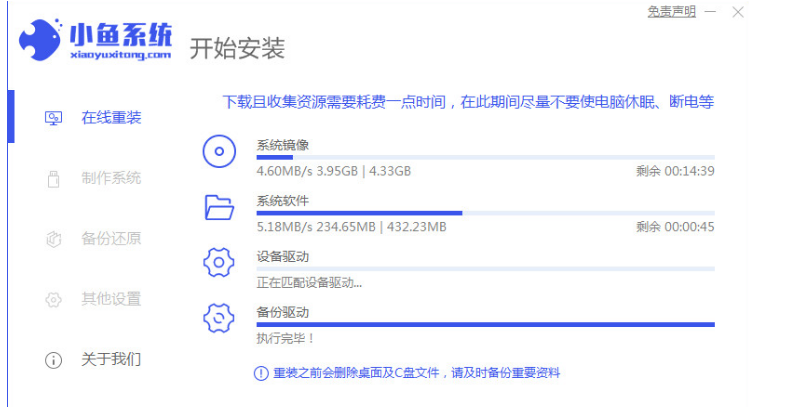
步骤三:耐心等待软件部署环境完成后,点击立即重启电脑。
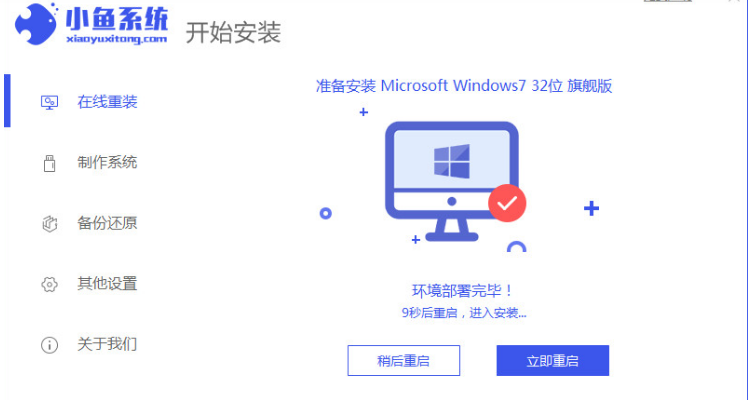
步骤四:重启电脑时会进入到该界面,此时我们选择第二个选项进入。
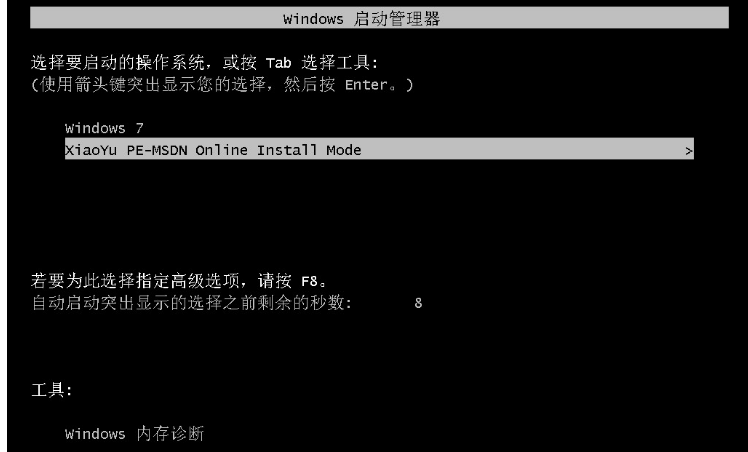
步骤五:进入pe系统以后,软件将会自动进行系统重装。

步骤六:系统安装完成后再次点击立即重启电脑。
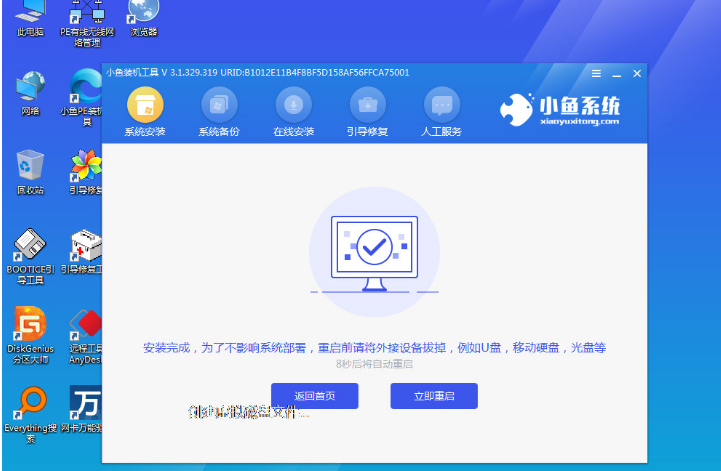
步骤七:重启电脑后,等待一段时间即可进入到安装好的windows页面,系统安装完成。

知识拓展:怎么查看自己的电脑配置
1.同时按下键盘上的“CTRL“+”ALT“+”DEL“键,然后选择任务管理器。
2.然后在性能页面分别点击,各项硬件名称,即可查看硬件的配置信息。
总结:以上就是关于小鱼在线重装系统步骤教程,希望可以帮助到各位哦。

下载了小鱼一键重装系统软件,但是不会使用小鱼一键重装系统,那么今天小编来教大家如何操作小鱼在线重装系统步骤,想要学习如何重装系统Windows10就来看看吧。
工具/原料:
系统版本:Windows10
品牌型号:惠普星15
软件版本:小鱼一键重装系统2290
方法/步骤:
小鱼在线重装系统步骤
步骤一:关闭杀毒软件小鱼:http://www.xiaoyuxitong.com/,下载安装小鱼一键重装系统软件到电脑上并打开,选择需要的系统,点击下一步。
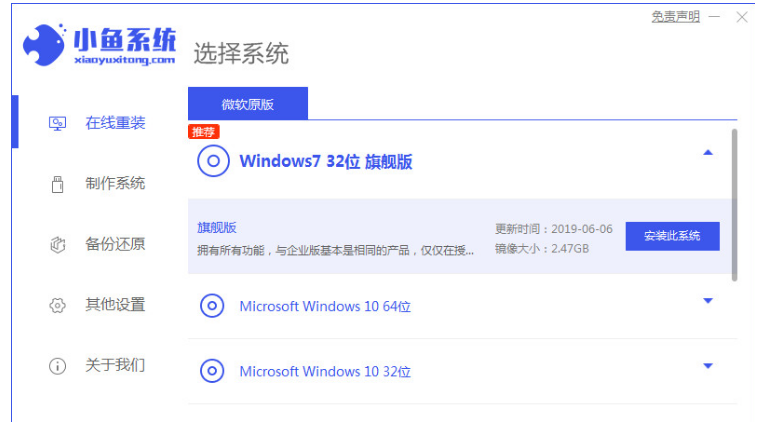
步骤二:下载过程中请大家耐心等待,无需手动操作。
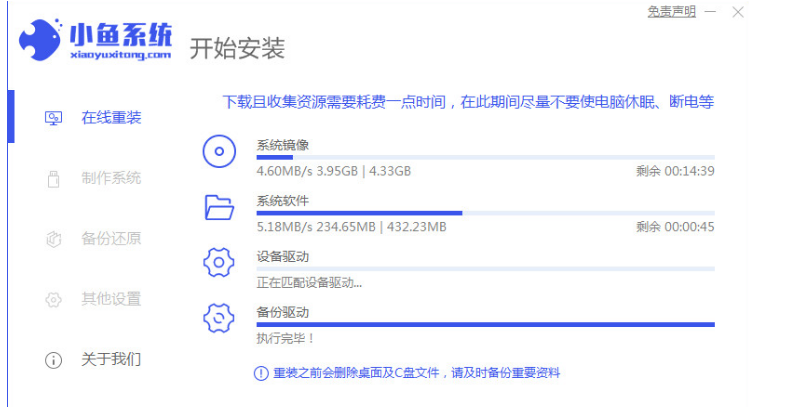
步骤三:耐心等待软件部署环境完成后,点击立即重启电脑。
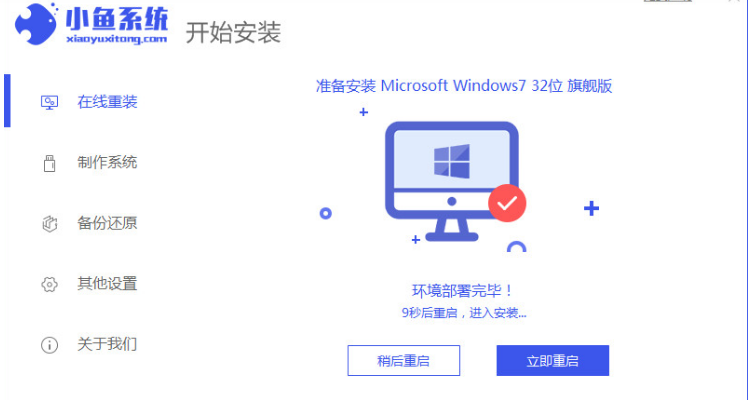
步骤四:重启电脑时会进入到该界面,此时我们选择第二个选项进入。
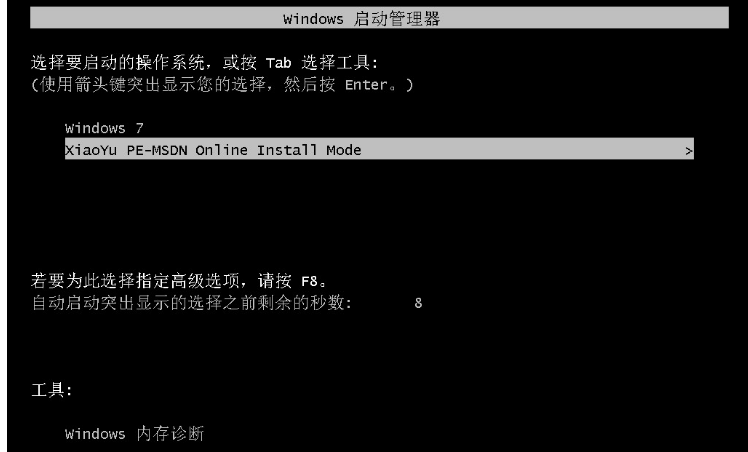
步骤五:进入pe系统以后,软件将会自动进行系统重装。

步骤六:系统安装完成后再次点击立即重启电脑。
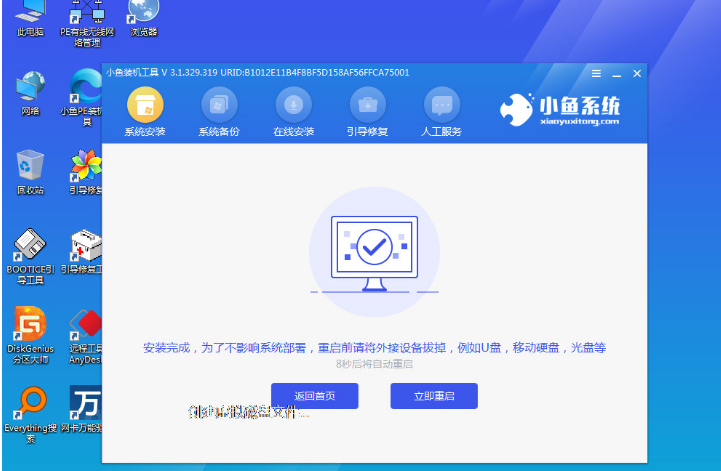
步骤七:重启电脑后,等待一段时间即可进入到安装好的windows页面,系统安装完成。

知识拓展:怎么查看自己的电脑配置
1.同时按下键盘上的“CTRL“+”ALT“+”DEL“键,然后选择任务管理器。
2.然后在性能页面分别点击,各项硬件名称,即可查看硬件的配置信息。
总结:以上就是关于小鱼在线重装系统步骤教程,希望可以帮助到各位哦。